คำสั่งเทอร์มินัล Linux ไม่จำเป็นต้องน่าเบื่อ คำสั่งจำนวนมากเจ๋งสนุกและสนุกสนานสำหรับผู้ใช้
บทความนี้จะพูดถึงเทคนิคการใช้คำสั่ง pro-Linux เพื่อประหยัดเวลาความยุ่งยากและเพิ่มผลิตผล
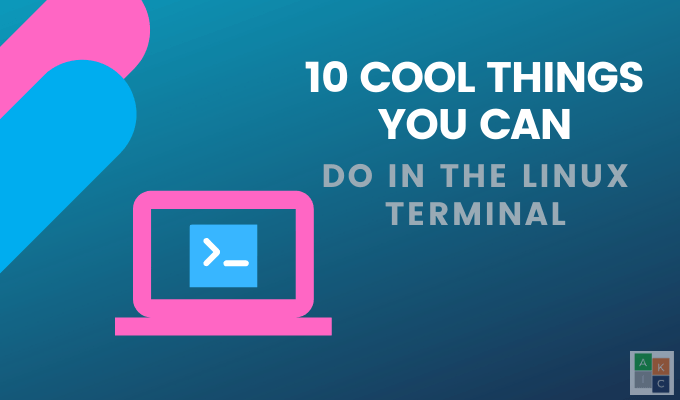
หยุดชั่วคราวและเรียกใช้คำสั่งเทอร์มินัล Linux ใน พื้นหลัง
คุณเคยพิมพ์ข้อความลงไปในไฟล์ครึ่งหนึ่งหรือไม่แล้วให้ตระหนักว่าคุณต้องการเพิ่มคำสั่งอื่นลงในเทอร์มินัล แต่ไม่สามารถทำได้เพราะคุณได้เปิดไทล์ข้อความในพื้นหน้า โหมด
หากต้องการกลับไปที่บรรทัดคำสั่ง Linux terminal โดยไม่รบกวนการทำงานของคุณให้กด CTRL + Zเพื่อหยุดแอปพลิเคชันเบื้องหน้าชั่วคราว
ทันที คุณสามารถเรียกใช้คำสั่งเพิ่มเติมที่คุณต้องการ เมื่อเสร็จแล้วคุณสามารถกลับไปที่เซสชันที่หยุดไว้ชั่วคราวก่อนหน้านี้โดยป้อน fgลงในหน้าต่างเทอร์มินัลแล้วคลิกกลับ
ใช้ & ค้นหา Wikipedia ใน Linux Terminal
ผู้คนจำนวนมากใช้ Wikipedia เพื่อค้นหาข้อมูลจากฐานข้อมูลที่กว้างขวาง Google มักจะผลักดัน Wikipedia ไปยังด้านบนของผลลัพธ์ของเครื่องมือค้นหาเพื่อช่วยให้ผู้ใช้ค้นหาสิ่งที่ต้องการได้อย่างรวดเร็ว
In_content_1 ทั้งหมด: [300x250] / dfp: [640x360]- ->ผู้ใช้ Linux สามารถประหยัดเวลาได้มากโดยเข้าถึง Wikipedia ในเทอร์มินัล ใช้ Wikit เพื่อรับคำตอบสำหรับคำถามของคุณอย่างรวดเร็วภายในการแจกจ่าย Linux
บรรทัดคำสั่ง Wikit สถานีปลายทาง Linux จะแสดงบทสรุปผู้ใช้หัวข้อการค้นหาจาก Wikipedia เริ่มต้นด้วยการติดตั้ง Node.jsบนเครื่องของคุณ
เรียกใช้คำสั่งต่อไปนี้ในระบบ Mint, Ubuntu หรือ Debian:
sudo apt-get install nodejs
sudo apt-get install npm
ในการติดตั้ง Wikit ให้รันคำสั่งง่าย ๆ ต่อไปนี้:
sudo npm install wikit -g
หลังจากที่คุณติดตั้ง Wikit แล้วให้รับ Wikipedia สรุปโดยเรียกใช้คำสั่งต่อไปนี้:
wikit <search query>
โปรดทราบว่าคุณสามารถใช้ข้อความค้นหาหลายคำได้
หัวรถจักรไอน้ำ
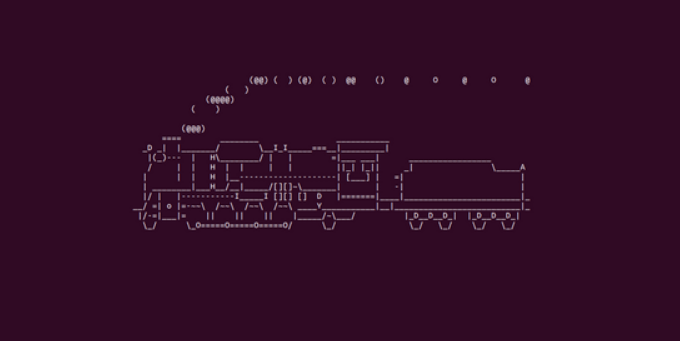
คุณต้องการเห็นหัวรถจักรไอน้ำวิ่งผ่านขั้ว Linux ของคุณจากขวาไปซ้ายหรือไม่? หากคุณต้องการเพิ่มความสนุกให้กับวันของคุณให้พิมพ์คำสั่งต่อไปนี้:
$ sudo apt-get install sl
หากไม่ได้ติดตั้งโปรแกรม sl คุณจะต้องติดตั้ง:
$ sudo apt-get install sl
Cowsay
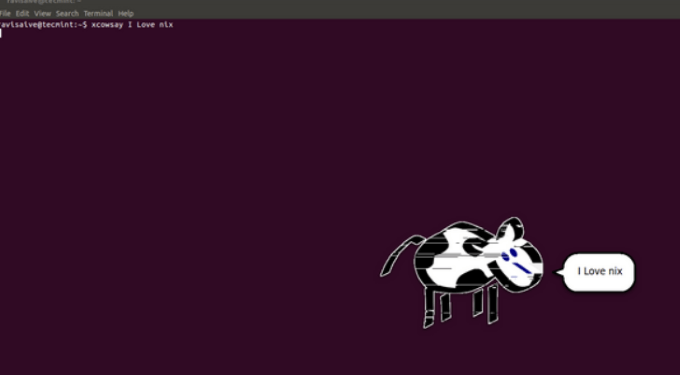
สร้างวัว ASCII (รหัสมาตรฐานอเมริกันสำหรับการแลกเปลี่ยนข้อมูล) วัว (Cowsay) ในเทอร์มินัลและใช้ Cowthink เพื่อให้คิด
ติดตั้ง Cowsay (สำหรับ Debian OS) ด้วยคำสั่ง Linux terminal ต่อไปนี้:
root@tecmint:~# apt-get install cowsay
บอกกับวัวว่าควรคิดอย่างไร และพูดโดยใช้คำสั่งนี้:
root@tecmint:~# cowsay I Love nix
ติดตั้งตู้ปลาในเทอร์มินัล
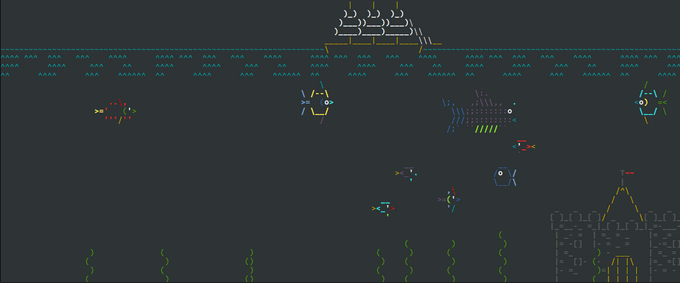
เพลิดเพลินกับความลึกลับของทะเลจากภายในอาคารผู้โดยสารของคุณด้วย ASCIIQuarium หากคุณใช้ Fedora การติดตั้งนั้นง่ายเหมือนที่อยู่ในที่เก็บ ใช้คำสั่งนี้:
$ sudo dnf install asciiquarium
หากคุณใช้การแจกจ่ายอื่นให้ไปที่ หน้าแรก เพื่อดูข้อมูลเพิ่มเติมเกี่ยวกับวิธีการดาวน์โหลด
หรือคุณสามารถติดตั้ง Term-Animation ซึ่งเป็นโมดูล Perl พิมพ์สิ่งต่อไปนี้ลงในเทอร์มินัลบรรทัดคำสั่ง:
$ sudo apt-get install libcurses-perl
$ cd /tmp
$ wget http://search.cpan.org/CPAN/authors/id/K/KB/KBAUCOM/Term-Animation-2.4.tar.gz
$ tar -zxvf Term-Animation-2.4.tar.gz
$ cd Term-Animation-2.4/
$ perl Makefile.PL && make && make test
$ sudo make install
ถัดไปพิมพ์คำสั่งต่อไปนี้จากพรอมต์คำสั่งของเทอร์มินัล Linux:
$ cd /tmp
$ wget3
$ tar -zxvf asciiquarium.tar.gz
$ cd asciiquarium_1.0/
$ sudo cp asciiquarium /usr/local/bin
$ sudo chmod 0755 /usr/local/bin/asciiquarium
หากต้องการดูพิพิธภัณฑ์สัตว์น้ำของคุณให้ใช้คำสั่งด้านล่าง:
$ perl /usr/local/bin/asciiquarium
Browsh
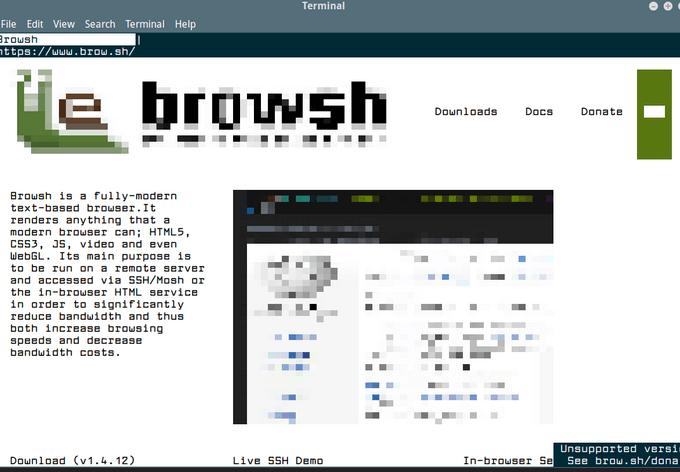
Browsh นั้นเป็นโอเพ่นซอร์สและสมัยใหม่ เบราว์เซอร์ที่ใช้ข้อความ มันมีประโยชน์มากที่สุดเมื่อคุณไม่มีการเชื่อมต่ออินเทอร์เน็ตที่ดีโดยช่วยหลีกเลี่ยงการใช้พลังงานจากแบตเตอรี่
มันเล่นวิดีโอและอะไรก็ได้ที่เบราว์เซอร์ทั่วไปสามารถทำได้ อย่างไรก็ตามจะเกิดขึ้นในสภาพแวดล้อมของเทอร์มินัล
ในการติดตั้ง Browsh ใน Linux คุณจะต้องใช้งาน Firefox เวอร์ชันล่าสุดและไคลเอ็นต์เทอร์มินัลที่รองรับการใช้สีจริง
หลังจากคุณ มีข้อกำหนดเบื้องต้นข้างต้นคุณสามารถ ดาวน์โหลดแพ็คเกจที่ถูกต้อง สำหรับการแจกจ่าย Linux ของคุณเมื่อติดตั้งแล้วให้เรียกใช้ Browsh บนเทอร์มินัลด้วยคำสั่งต่อไปนี้:
$ browsh
ส่วนใหญ่ ฟังก์ชั่นของเมาส์และปุ่มทำงานเหมือนกับที่คุณคาดหวังบนเบราว์เซอร์เดสก์ท็อป ด้านล่างนี้เป็นฟังก์ชั่นพื้นฐานที่สำคัญที่สุด:
Lolcat
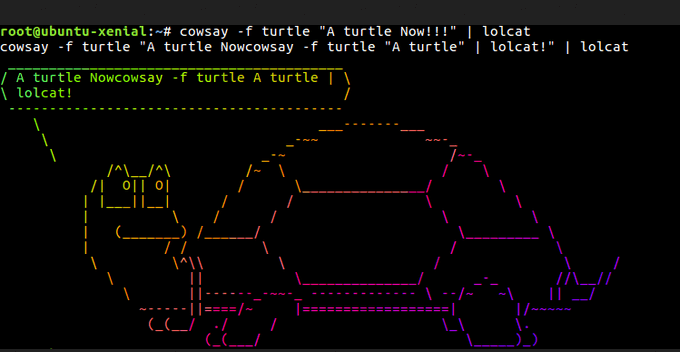
เพื่อพิมพ์ข้อความของคุณ ในสีรุ้งสนุกใช้ lolcat หากต้องการติดตั้งให้ใช้รหัสด้านล่าง:
# apt-get install lolcat
เชื่อมโยงไปยังคำสั่งเทอร์มินัล Linux อื่น ๆ เพื่อดูสีรุ้งในขั้ว Linux
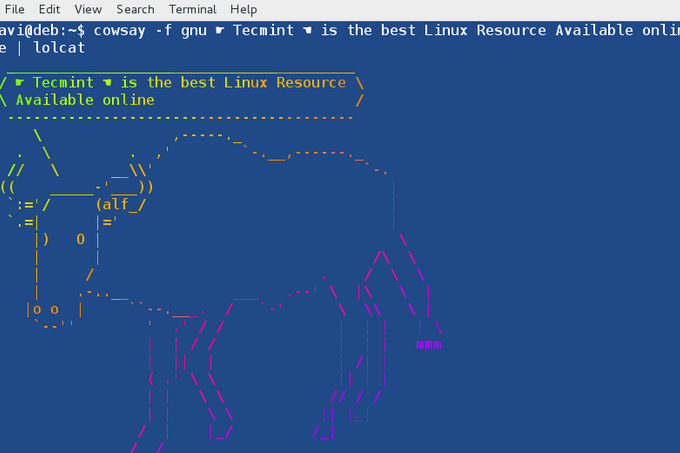
ค้นหาข้อผิดพลาดของฮาร์ดไดรฟ์
ใช้ smartctl เพื่อตรวจสอบความน่าเชื่อถือของฮาร์ดไดรฟ์ของคุณทำนายความล้มเหลวของไดรฟ์และทำการทดสอบตัวเองของไดรฟ์
ใช้คำสั่งด้านล่างเพื่อ ติดตั้ง smartctl ใน Ubuntu:
$ sudo apt-get install smartmontools
เพื่อเริ่มบริการเราใช้คำสั่งต่อไปนี้:
$ sudo /etc/init.d/smartmontools start
เพื่อใช้กับการกระจายอื่น ๆ และดูตัวอย่างที่อ่าน: Smartctl - เครื่องมือตรวจสอบและวิเคราะห์สำหรับฮาร์ดไดรฟ์.
การสำรองข้อมูล Cpanel & การคืนค่า
การสำรองและกู้คืนไฟล์บัญชี cPanel อย่างรวดเร็วและง่ายดายโดยใช้ คำสั่งเทอร์มินัล Linux ต่อไปนี้:
/scripts/pkgacct username/scripts/restoracct username
สร้างไดรฟ์ที่บูตได้
สร้างไดรฟ์ USB ที่บูตได้จาก iso โดยใช้คำสั่งเทอร์มินัลเดียว:
$ dd if=/home/user/Downloads/ubuntu.iso of=/dev/sdb1 bs=512M; sync
คำสั่งด้านบนสร้างไดรฟ์ USB (/ dev / sdb1) ลงในไดรฟ์ที่บูตได้ Debian
หากคุณใช้เวลานานมากในบรรทัดคำสั่ง เทคนิคและทางลัดเพื่อเพิ่มผลผลิตของคุณ
คุณยังสามารถใช้คำสั่งเทอร์มินัล Linux ที่ไม่เกี่ยวข้องกับการทำงานเพื่อความสนุก